Vô hiệu hóa quảng cáo khi chơi game trên iPhone
Trước đây, Eballsviet.com từng có bài hướng dẫn các bạn cách tắt bỏ quảng cáo trên iPhone bằng cách tắt mạng, tuy nhiên trong một số trường hợp thì thao tác này thực sự không có tác dụng. Nếu không thể ẩn quảng cáo bằng việc tắt mạng Wifi hay 3G khi đang chơi game thì bài viết này sẽ giúp bạn loại bỏ việc kích nhầm quảng cáo trên iPhone/iPad mà không cần cài đặt thêm phần mềm nào khác.
Trên điện thoại iPhone có một tính năng khá hay, đó là Guided Access. Hiểu chính xác thì khi kích hoạt tính năng này trên thiết bị Apple, quá trình chơi game vẫn sẽ xuất hiện quảng cáo, tuy nhiên, Guided Access sẽ vô hiệu hóa chúng để cho dù có vô tình chạm phải, chúng ta sẽ không bị chuyển trang hoặc thoát khỏi màn hình chơi game.
Kích hoạt Guided Access trên iPhone, iPad
Đây là tính năng có sẵn trên hầu hết mọi điện thoại iPhone và không cần cài đặt thêm từ bên ngoài. Các bước thực hiện như sau:
Bước 1: Các bạn truy cập vào phần cài đặt của thiết bị, chọn General / Accessibility.
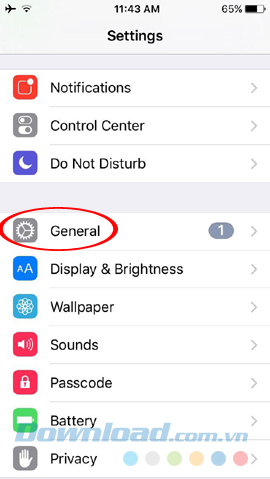
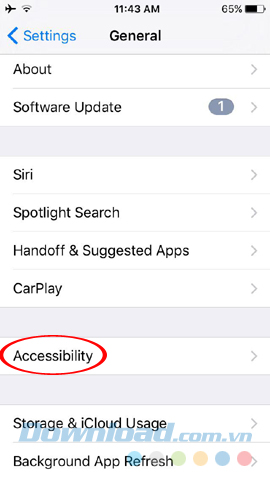
Bước 2: Tại giao diện mới, vuốt trôi màn hình xuống dưới cùng và chọn Guided Access. Gạt thanh trượt màu trắng sang phải để kích hoạt tính năng này.
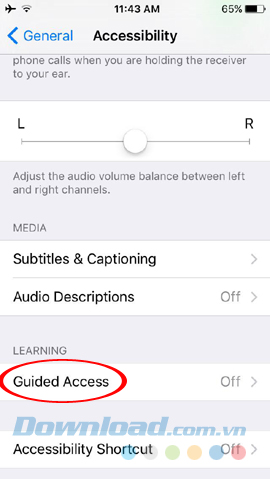
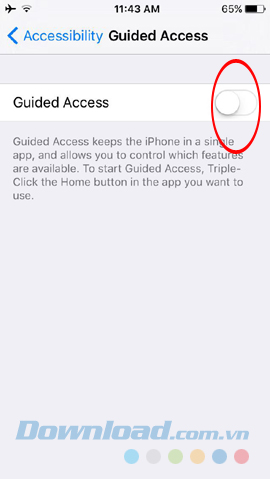
Bước 3: Sau khi kích hoạt tính năng này, bên dưới sẽ xuất hiện thêm một vài tùy chọn nữa, chúng ta chạm vào Passcode settings / Set Guided Access Passcode và đặt mật mã cho tính năng này.
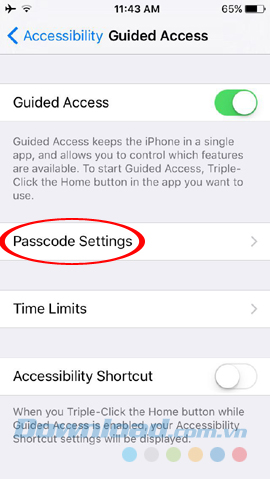
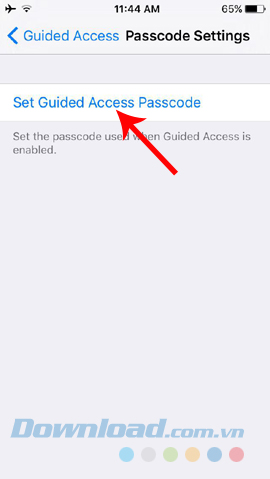
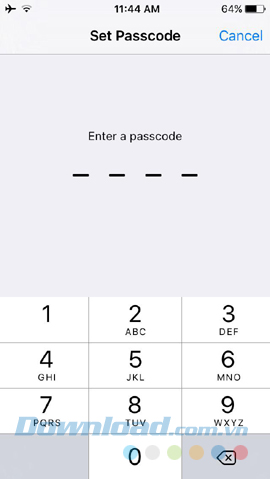
Chặn quảng cáo trên iPhone không cần phần mềm
Thay vì phải sử dụng tới các phần mềm chặn quảng cáo như: Weblock, 1Blocker, AdBlock Browser hay AdBlocker for Apps and Games... Với Guided Access, chúng ta có thể làm điều đó một cách đơn giản và dễ dàng hơn rất nhiều.
Sau khi kích hoạt tính năng này, các bạn truy cập vào game để chơi bình thường. Tại giao diện đầu tiên, chúng ta ấn nhanh 3 lần vào nút Home để bắt đầu sử dụng Guided Access.
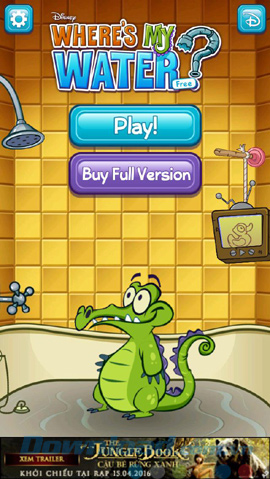
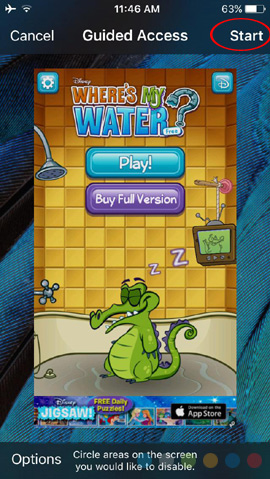
Nhấn 3 lần Home rồi chọn Start (góc trên, bên phải)
Sau khi Start, Guided Access sẽ khóa và tự động bớt những tính năng không cần thiết chỉ để lại duy nhất ứng dụng mà người dùng đang thao tác. Lúc này bạn có thể thoải mái chạm vào các mục quảng cáo mà không sợ bị chuyển sang màn hình khác.
Để vô hiệu hóa tính năng này, chỉ cần làm ngược lại, nhấn 3 lần Home rồi End, sau đó nhập mật khẩu đã đặt ban đầu để kết thúc hoặc Resume để quay lại sử dụng.
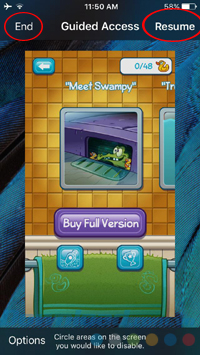
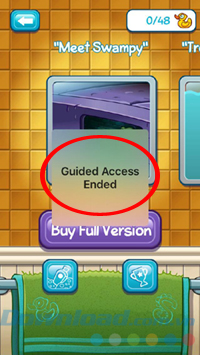
Ngoài ra, Guided Access còn cho phép người dùng chủ động vô hiệu hóa những vùng màn hình khác nhau bằng cách sử dụng các hình vẽ tay. Cách thực hiện:
- Trong khi đang sử dụng, chúng ta nhấn Home 3 lần để chuyển về chế độ tùy chọn.
- Dùng tay vẽ, khoanh lại vùng màn hình muốn vô hiệu hóa.
- Chạm lại vào Resume.
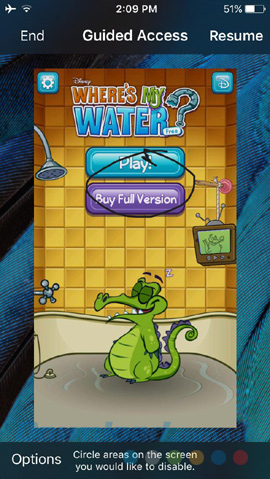
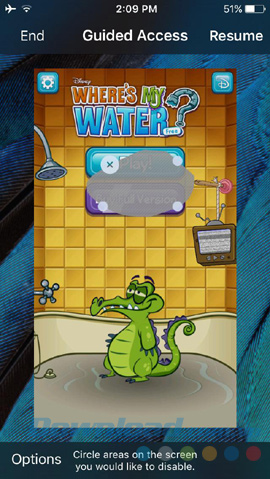
Lúc này ngoài những phần có quảng cáo, cả những vùng được khoanh tròn cũng sẽ bị mờ đi, khi chạm vào sẽ không có tác dụng. Có thể thay đổi kích thước của vùng này bằng cách chạm tay vào 1 trong 3 chấm tròn và kéo rộng ra, thu hẹp lại hoặc thậm chí di chuyển sang những vị trí khác.
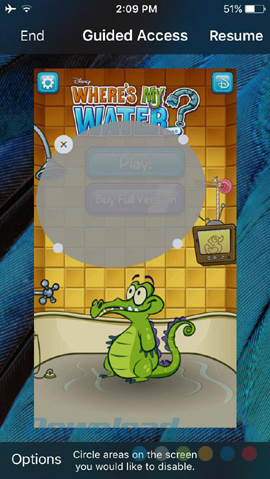
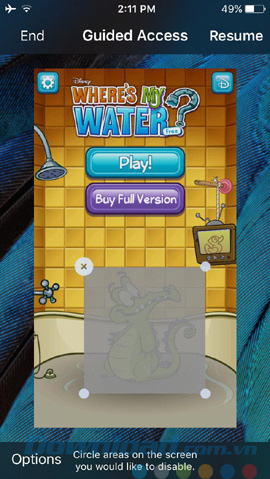
Chạm vào dấu nhân để xóa bỏ vùng vẽ tay này
Vậy là xong!! Các ảnh quảng cáo tuy không mất đi, nhưng với Guided Access chắc chắn chúng sẽ không thể gây ảnh hưởng gì nhiều đến bạn ngoài phần màn hình bị che mất. Giờ đây việc chơi game mobile đã trở nên đơn giản và thuận tiện hơn rất nhiều.
Chúc các bạn có những giây phút giải trí vui vẻ!
Theo Nghị định 147/2024/ND-CP, bạn cần xác thực tài khoản trước khi sử dụng tính năng này. Chúng tôi sẽ gửi mã xác thực qua SMS hoặc Zalo tới số điện thoại mà bạn nhập dưới đây:




















